Python – это мощный и универсальный язык программирования, широко применяемый во многих сферах разработки. Установка Python на компьютер является первым и важным шагом для тех, кто желает изучать программирование или разрабатывать свои собственные проекты.
В данной пошаговой инструкции мы расскажем, как правильно установить Python на ваш компьютер, чтобы вы могли начать создавать свои программы. Вам потребуется следовать нескольким простым шагам, чтобы установить Python и настроить его для работы в вашей операционной системе.
Прежде чем приступить к установке, важно определиться с версией Python, которую вы хотите использовать. В настоящее время доступны две основные версии Python: Python 2 и Python 3. В этой инструкции мы рассмотрим установку Python 3, так как он считается более современной и рекомендуемой версией.
Как установить Python на компьютер
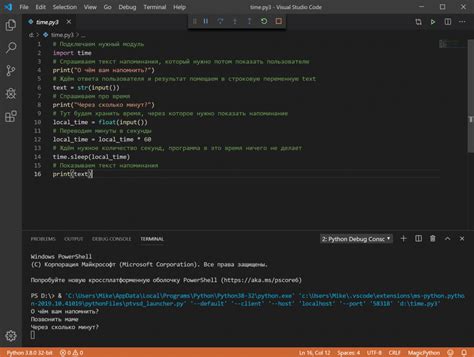
Чтобы установить Python на компьютер, выполните следующие действия:
Шаг 1: Перейдите на официальный сайт Python (www.python.org).
Шаг 2: В разделе загрузок найдите последнюю версию Python для своей операционной системы. Обычно рекомендуется выбирать стабильные версии, которые помечены как "stable release".
Шаг 3: Нажмите на заголовок с версией Python, чтобы перейти на страницу загрузки.
Шаг 4: На странице загрузки выберите установочный файл для своей операционной системы (например, .exe для Windows или .dmg для macOS).
Шаг 5: Скачайте установочный файл Python на свой компьютер.
Шаг 6: Запустите установочный файл и следуйте инструкциям мастера установки Python.
Шаг 7: После завершения установки Python на компьютер, можно проверить его работу, открыв командную строку или терминал и введя команду "python --version". Если установка прошла успешно, у вас будет выведена версия установленного языка.
Теперь у вас установлен Python на компьютере, и вы готовы начинать программировать на этом языке. Удачи в изучении и создании своих первых программ!
Шаг 1. Скачайте установщик Python
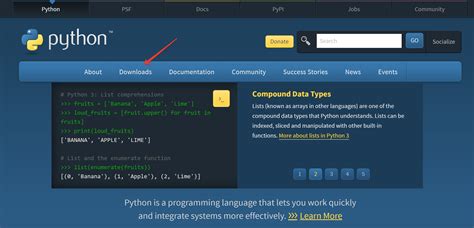
Перейдите на официальный сайт Python (https://www.python.org) и найдите раздел загрузки.
В зависимости от операционной системы, выберите соответствующий установщик:
- Для Windows: выберите установщик для последней версии Python, совместимой с вашей операционной системой. Обычно это файл с расширением .exe.
- Для macOS: выберите установщик для последней версии Python, совместимой с вашей операционной системой. Обычно это файл с расширением .pkg.
- Для Linux: большинство дистрибутивов Linux поставляются с предустановленным Python. Если у вас его нет, вы можете использовать пакетный менеджер вашей операционной системы для установки Python.
После выбора установщика, скачайте его на ваш компьютер.
Поздравляю, вы успешно скачали установщик Python!
Шаг 2. Запустите установщик Python
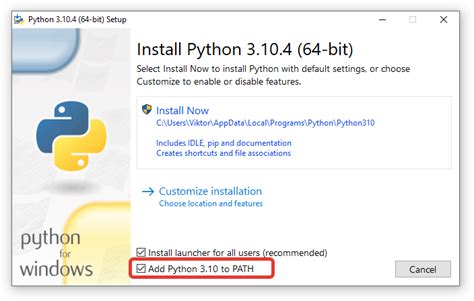
После успешного скачивания установочного файла Python, найдите его на вашем компьютере и запустите его.
Для запуска установщика Python дважды щелкните на файле с расширением ".exe". Если вы скачали установщик Python для Linux или macOS, выполните следующие действия:
1. Откройте терминал.
2. Перейдите в папку, в которой находится скачанный файл.
3. Выполните команду "chmod +x название_файла", чтобы добавить права на выполнение установщика.
4. Запустите установщик, выполнив команду "./название_файла".
После запуска установщика откроется окно с настройками установки Python. Следуйте инструкциям на экране и выбирайте нужные настройки (обычно рекомендуется использовать стандартные настройки).
Когда установщик завершит свою работу, Python будет установлен на ваш компьютер.
Поздравляю! Вы успешно установили Python! Продолжайте чтение, чтобы узнать, как проверить установку и начать использовать Python.
Шаг 3. Выберите компоненты для установки
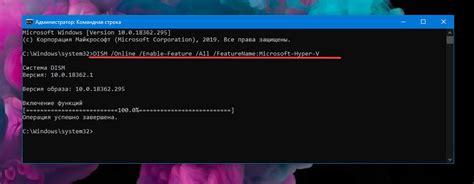
Компоненты могут включать в себя различные инструменты разработки, модули для работы с базами данных, фреймворки для веб-разработки и многое другое.
Вы можете выбрать только те компоненты, которые вам необходимы для вашего проекта.
Если вы новичок в программировании на Python, рекомендуется выбрать опцию "Установить для всех пользователей". Это обеспечит установку всех основных компонентов для начала работы.
При выборе компонентов обратите внимание на требования вашего проекта и возможные зависимости модулей.
После выбора компонентов нажмите кнопку "Далее" для продолжения установки.
Шаг 4. Настройте пути для установки Python
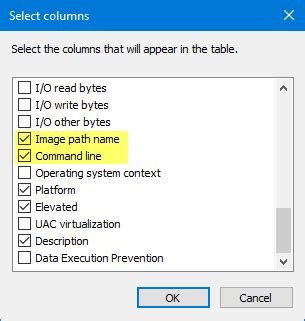
После успешного завершения установки Python вам нужно настроить пути к нему, чтобы ваш компьютер мог найти его и использовать при необходимости.
Для этого выполните следующие действия:
Откройте командную строку (консоль) или терминал. Зайдите в меню «Пуск» (для Windows) или «Программы» (для Mac) и найдите программу «Командная строка» (или «CMD» для Windows) или «Терминал» (для Mac) и откройте ее.
Введите команду python в командной строке и нажмите клавишу Enter. Если все настроено правильно, вы должны увидеть версию Python и интерактивную оболочку.
Если Python не найден, введите полный путь до файла python.exe или python исходя из его установочного каталога. Например, на Windows путь может выглядеть как C:\Python39\python.exe, а на Mac как /usr/local/bin/python.
Настройте переменные среды (PATH) для Python, чтобы ваша операционная система знала, где находится установленный Python. Это позволит запускать скрипты Python из любой папки без указания полного пути к файлу Python.
- Для пользователей Windows: откройте настройки системы, найдите переменные среды и добавьте путь к директории с установленным Python в переменную PATH. Например, C:\Python39.
- Для пользователей Mac: откройте файл .bash_profile или .bashrc в вашем домашнем каталоге и добавьте следующую строку в файл: export PATH="/usr/local/bin:$PATH". Если файл не существует, создайте его.
Перезагрузите командную строку (консоль) или терминал, чтобы изменения вступили в силу.
Теперь, когда пути настроены, вы можете использовать Python на вашем компьютере, вызывая его из командной строки (консоли) или терминала, а также создавать и запускать скрипты Python.
Вы успешно завершили шаг настройки путей для установки Python. Теперь вы готовы начать создавать и запускать Python-приложения на своем компьютере.
Шаг 5. Завершите установку Python
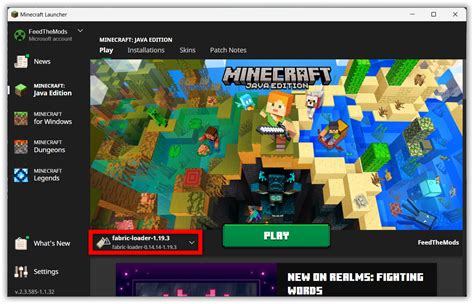
Поздравляем! Вы почти закончили установку Python на свой компьютер. Осталось лишь несколько шагов, чтобы завершить процесс:
- Нажмите кнопку "Next" для перехода к последнему шагу установки.
- Выберите опцию "Add Python to PATH", чтобы автоматически добавить Python в системную переменную PATH. Это позволит вам запускать Python команды из любой папки на вашем компьютере.
- Выберите папку, в которую вы хотите установить Python. По умолчанию, рекомендуется оставить путь неизменным.
- Нажмите на кнопку "Install", чтобы начать установку Python.
- После завершения установки, нажмите кнопку "Finish" для закрытия установщика Python.
Теперь у вас полностью установленный Python на вашем компьютере! Вы можете начать использовать Python для разработки программ, написания скриптов и много другого.